电报下载的文件路径
电报下载的文件路径因设备不同而有所区别。Android手机一般保存在内部存储的“Telegram”文件夹中,iOS设备则需在“文件”应用或电报文档中查找。电脑端默认路径为用户目录下的“Telegram Desktop”文件夹,也可在设置里自定义更改保存位置,方便快速定位下载的文件。

电报下载的文件路径概览
平台默认下载目录
-
iOS系统默认保存路径:在iPhone和iPad上,Telegram下载的文件通常会根据类型进入不同路径。图片和视频类媒体会自动保存到系统的“照片”应用,但前提是用户在隐私设置中为Telegram开启了相册访问权限。如果是文档或压缩文件,则会保存到“文件App”中的“我的iPhone/Telegram”目录下,用户可以通过文件App快速检索并管理。需要注意的是,如果用户没有主动保存,部分预览过的媒体可能只会存在于Telegram应用缓存中,并不会出现在系统可见目录。
-
Android系统默认保存路径:在Android设备上,Telegram会在内部存储空间中创建一个“Telegram”主文件夹,其下包含“Telegram Documents”“Telegram Video”“Telegram Audio”“Telegram Images”等子目录。用户下载的文件会按照类型自动分类存放,例如视频进入Video文件夹,文档进入Documents文件夹。这种分类方式便于用户通过文件管理器或系统图库快速定位和访问下载的内容。
-
Windows与macOS默认保存路径:在Windows和Mac电脑上,Telegram Desktop的下载文件一般会默认保存到系统的“下载”目录,Windows路径为“C:\Users\用户名\Downloads”,macOS路径为“用户/Downloads”。但如果文件只是被点击预览而未另存,它们会先被保存在Telegram的缓存路径中,例如Windows的AppData隐藏文件夹或macOS的Library路径中,用户需要手动进入才能找到这些文件。
常见文件类型与存放位置
-
图片与视频类文件:Telegram最常见的下载文件是图片和视频,这类文件在iOS设备上会出现在相册,在Android上则出现在图库中,同时在“Telegram/Images”或“Telegram/Video”目录中可以找到源文件。在电脑端,下载后的视频通常出现在“下载”文件夹,而仅预览过的视频可能需要从缓存目录中导出才能使用。
-
音频与语音文件:Telegram的语音消息和音乐类文件在Android系统中会进入“Telegram/Audio”目录,而在iOS上则常常只保存在Telegram应用中,用户需要手动保存到文件App才能在外部播放器使用。在Windows和macOS上,音乐和音频文件的默认位置仍是“下载”文件夹,但部分语音消息因格式特殊可能需要使用VLC等播放器才能正常播放。
-
文档与压缩包文件:PDF、Word、Excel以及ZIP、RAR等压缩文件在Android系统中会出现在“Telegram/Documents”目录,在iOS设备上则保存到文件App中。在电脑端,这些文件通常保存到“下载”目录,用户可以直接双击打开。如果是分卷压缩文件,则所有分卷会分别保存,用户需要完整下载并使用解压软件进行合并和解压才能使用。
路径显示与隐藏文件访问
-
iOS和macOS的隐藏路径:苹果系统为了保持简洁,许多Telegram缓存文件会存放在“Library/Application Support/Telegram”目录下,这个路径默认对普通用户不可见。用户需要在Mac上使用Finder,按住Option键后点击“前往-资源库”才能进入。而在iOS上,这类路径完全对用户屏蔽,只有通过专业文件管理工具或越狱环境才能访问。
-
Windows系统的隐藏路径:在Windows中,Telegram Desktop的缓存文件会存放在“C:\Users\用户名\AppData\Roaming\Telegram Desktop\tdata”目录,该目录是隐藏文件夹,用户需要在文件资源管理器中开启“显示隐藏的文件”选项才能进入。这类缓存路径中保存着临时预览文件和账号数据,如果用户误删可能导致聊天记录或已缓存文件丢失,因此在操作时需谨慎。
-
Android系统的路径访问:Android设备的Telegram文件路径相对开放,用户只需使用系统文件管理器即可进入“内部存储/Telegram”目录。但在部分新版本系统中,如果未授予Telegram存储权限,应用可能只能将文件保存在应用私有目录,这类目录在未root的情况下无法直接访问。为避免路径不可见,用户在首次使用时应确保为Telegram开启了读写存储的权限,以便文件能被正确保存和访问。

电报在iOS的文件路径与权限
相册与文件App保存位置
-
相册存储的机制:在iOS设备上,当用户下载图片或视频时,如果已为Telegram开启了相册权限,这些文件会直接保存到系统自带的“照片”应用中,用户可在“最近项目”或按照时间分类的相册中快速找到。这种方式便于文件即时查看和分享,同时支持系统级的编辑与同步功能。
-
文件App中的路径:除相册外,非媒体类文件如PDF、Word、Excel或压缩包,会被保存到“文件App-我的iPhone-Telegram”路径中。用户可以通过文件App的搜索功能快速定位文件名称,也能进行文件夹整理与多应用共享操作,适合管理文档类或大文件。
-
相册与文件App的差异:相册适合日常的媒体管理和快速访问,而文件App更偏向专业化存储和跨应用操作。Telegram在iOS上会根据文件类型自动分配保存路径,这种机制能够减少存储混乱,但用户需要清楚不同类型文件的归属位置,才能在查找时更高效。
权限设置与相册访问
-
权限开启的重要性:如果未开启相册访问权限,即使用户下载了照片或视频,它们也不会显示在系统相册中,而是仅保存在Telegram内部缓存中。这意味着一旦清理缓存或卸载应用,文件可能会永久丢失。
-
权限设置的方法:用户可以进入“设置-隐私-照片-Telegram”,选择“所有照片”,这样Telegram下载的图片和视频才能自动保存到相册中。如果只选择了“部分照片”,那么只有被授予访问权限的相册才会保存文件,其余文件依然不会出现在系统图库。
-
权限限制的影响:在iOS系统中,权限设置不仅影响文件能否保存到相册,还直接决定用户是否能够进行后续的编辑与分享。未授予权限时,Telegram内的文件只能在应用内部访问,这大大降低了文件使用的灵活性。
iCloud同步与备份路径
-
iCloud自动同步机制:当Telegram文件被保存到相册或文件App后,如果用户开启了iCloud照片库或iCloud云盘,这些文件会自动同步到云端,从而在iPad、Mac等其他设备上也能访问。
-
文件App与iCloud Drive的结合:在文件App中保存的Telegram下载文件,如果放置在“iCloud Drive”路径下,会自动与云端同步。这种方式不仅能节省本地存储,还能实现多设备协同工作,尤其适合文档类文件的管理。
-
备份路径的重要意义:借助iCloud,用户可以确保Telegram下载的文件不会因设备遗失或误删而丢失。无论是媒体文件还是文档资料,只要保存在相册或文件App并同步到iCloud,就能在需要时快速恢复,保证文件安全和跨平台的便利性。
电报在Android的下载目录解析
内部存储Telegram文件夹位置
-
默认路径说明:在Android设备中,Telegram下载好的应用安装后会在内部存储中自动生成一个名为“Telegram”的主目录,路径一般为“内部存储/Telegram”。在该目录下,Telegram会根据文件类型划分子文件夹,例如“Telegram Images”用于存放下载的图片,“Telegram Video”存放下载的视频,“Telegram Audio”存放音乐和语音文件,而“Telegram Documents”则保存PDF、Word、压缩包等文档资料。
-
文件分类的优势:这种目录结构便于用户通过文件管理器快速定位所需文件,而无需在系统图库或下载目录中逐个查找。即便用户清理了应用缓存,只要文件被保存到内部存储的Telegram文件夹,就不会轻易丢失,因此这是最主要和最可靠的下载存储路径。
-
不同版本的差异:需要注意的是,部分Android高版本系统对应用存储权限管理更加严格,如果未授予Telegram访问存储的权限,应用可能会将文件保存在私有路径下,而这些路径在普通文件管理器中是不可见的,用户需要通过Telegram内部的“下载”栏目来访问。
SD卡与外置存储路径设置
-
外置存储的作用:对于支持SD卡的Android设备,用户可以在Telegram的“设置-数据和存储”中,将文件保存路径调整为外置SD卡,以此减轻手机内部存储的压力。特别是对于经常下载大体积视频或无损音乐的用户,将存储位置设为外置卡能避免系统盘空间不足。
-
路径设置方法:当选择SD卡作为下载路径时,Telegram会在SD卡中新建一个“Telegram”文件夹,并同样按照图片、视频、文档等分类建立子目录。这样,所有下载的文件都会直接写入外置卡,而不会占用手机内部存储空间。
-
注意事项与兼容性:部分机型或Android系统版本可能限制应用直接写入外置存储,此时需要手动授权或在应用设置中开启权限。此外,如果用户更换SD卡或拔出存储卡,原有的下载路径会失效,Telegram可能会自动切换回内部存储,因此在更改路径后需定期检查保存效果,避免文件丢失。
媒体库同步与索引
-
自动扫描机制:Android系统具备媒体扫描功能,当Telegram下载图片或视频到“Telegram”文件夹时,系统会自动索引这些文件,并将其显示在图库或音乐播放器等应用中。因此,用户无需逐一打开Telegram,就能直接在系统应用中访问下载内容。
-
同步延迟与问题:有时下载文件后并不会立即出现在图库或媒体库中,这是因为系统的媒体扫描存在延迟。用户可以通过重启手机或使用第三方文件管理器手动刷新媒体库来解决这一问题。如果Telegram文件夹中有“.nomedia”文件,也可能导致下载内容不被媒体库识别,需要删除该文件后再刷新索引。
-
多媒体管理的便利性:媒体库同步使得Telegram下载的文件可以无缝融入Android系统生态,用户能直接在照片、音乐和视频应用中使用或编辑文件。同时,借助云相册或第三方应用,这些文件还能被自动备份和分享,从而提升存储与使用效率,避免因目录混乱而导致查找困难。
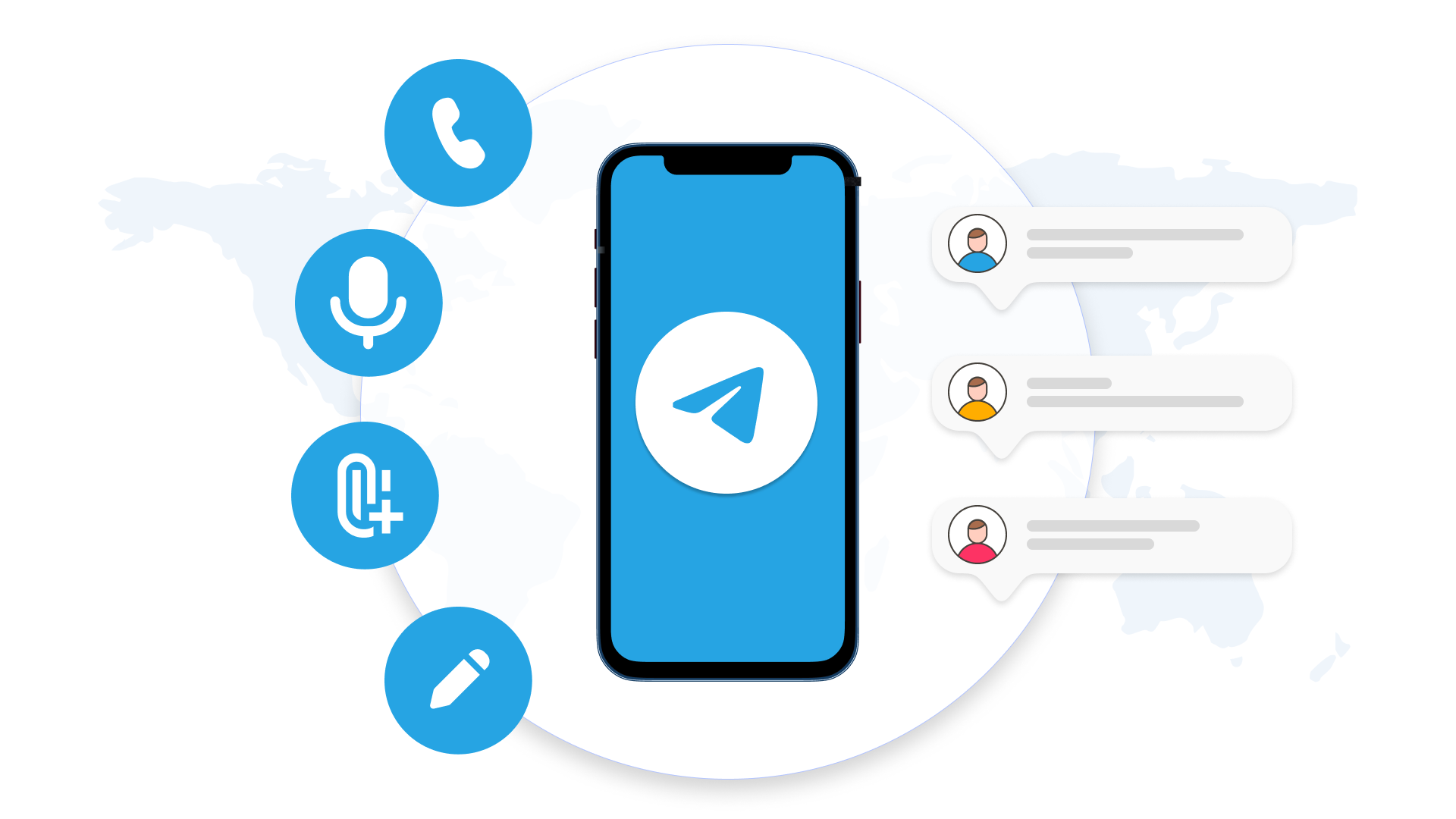
电报在Windows与macOS的保存路径
桌面应用默认下载目录
-
Windows默认路径:在Windows系统中,Telegram Desktop应用下载的文件通常会默认保存到“C:\Users\用户名\Downloads”目录,也就是系统的下载文件夹。用户在聊天中点击“另存为”后,文件会直接出现在这里,便于与其他来源的下载文件一同管理。
-
macOS默认路径:在macOS设备上,Telegram Desktop的默认下载路径为“用户/Downloads”目录,通常在Finder左侧的“下载”快捷入口即可快速访问。这一默认机制保证了下载文件统一集中,用户不需要到处查找。
-
默认路径的优点与局限:将文件保存到系统默认的下载目录,可以保持存储位置的一致性,也方便备份与分类管理。但随着下载量增加,尤其是视频、压缩包等大体积文件,系统下载目录可能迅速占满空间,因此很多用户会选择更改路径,将其移至其他分区或外置硬盘。
缓存与tdata隐藏文件夹
-
缓存文件的存放位置:在Windows中,Telegram会将临时文件和缓存保存到“C:\Users\用户名\AppData\Roaming\Telegram Desktop\tdata”目录,而在macOS中则保存在“~/Library/Application Support/Telegram Desktop/tdata”路径下。这些缓存文件包括用户已预览但未另存的图片、视频和语音消息。
-
隐藏文件夹的访问方式:Windows的AppData目录默认是隐藏的,用户需要在文件资源管理器中启用“显示隐藏文件”才能看到;而macOS中的Library目录同样是隐藏的,需在Finder中按住Option键并点击“前往-资源库”进入。访问这些目录能够帮助用户提取预览过但未下载的文件,但操作时需小心,避免误删重要数据。
-
缓存文件的意义:这些tdata文件夹不仅存储了媒体缓存,还保存了用户的账号数据和登录信息。虽然清理缓存可以释放磁盘空间,但一旦误删tdata中的核心数据,Telegram可能需要重新登录,甚至导致聊天记录和文件的缓存丢失,因此在操作之前最好进行备份。
更改下载目录的方法
-
应用内更改路径:Telegram Desktop允许用户自定义文件保存位置。在Windows和macOS应用中,用户可以进入“设置-高级-下载路径”,点击修改后选择新的目录,例如D盘、桌面文件夹或外接硬盘。更改后,所有后续下载的文件都会自动保存到新的位置。
-
分区与外置存储的选择:对于经常下载大体积视频或文档的用户,建议将下载路径设置到非系统盘的分区中,以免占用C盘空间影响系统运行。在macOS上,可以选择外置硬盘或iCloud Drive作为下载路径,既能减轻本地存储压力,又能实现跨设备文件共享。
-
路径修改后的管理建议:更改下载目录后,旧的下载文件不会自动转移,用户需要手动整理迁移。同时,应定期清理下载目录中的无用文件,以免长期累积造成空间紧张。通过合理修改和管理路径,用户可以在提升文件可控性的同时,避免系统盘空间不足的问题,让Telegram下载体验更高效。
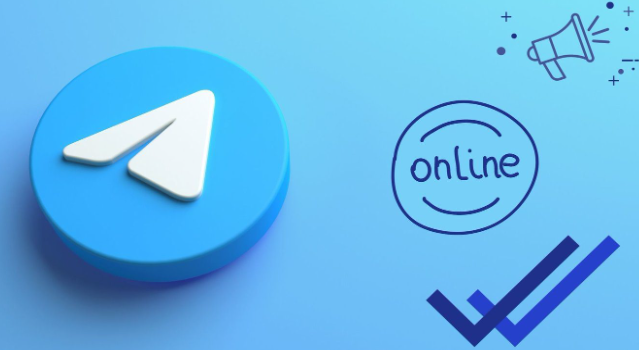
电报下载的文件路径在手机上哪里?
在Android手机上,电报下载的文件路径通常为内部存储的“Telegram”文件夹;在iOS设备上,需要在“文件”应用或电报的文档存储中查找。
电报下载的文件路径在电脑上如何查找?
电脑端的文件默认保存在用户目录下的“Telegram Desktop”文件夹,或者在设置中自定义的下载目录内,可以直接通过文件管理器进入。
电报下载的图片和视频路径在哪里?
下载的图片一般保存在“Telegram/Images”文件夹,视频则在“Telegram/Video”或系统默认的“下载”目录中,部分设备会直接显示在相册。
如何修改电报下载的文件路径?
电脑端用户可以在电报设置中选择“高级-下载路径”修改保存目录;手机端一般固定在“Telegram”文件夹,需借助文件管理器移动。
为什么电报下载的文件路径找不到?
其他新闻
电报中文版下载和使用办法
电报中文版下载和使用很简单。首先,访问电报官网或应用商店下载中文版,完成安装后打开应用...

电脑电报怎么设置中文版
要将电脑版电报设置为中文版,首先打开电报应用,点击左上角的菜单按钮,进入“Settings”(设...
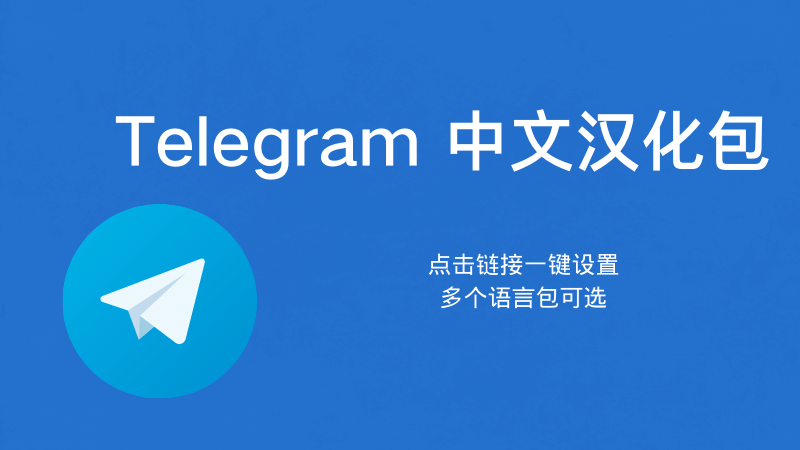
电报怎么用中文版的
要使用电报中文版,首先下载并安装电报应用。安卓用户可以通过Google Play或官网下载安装,iO...
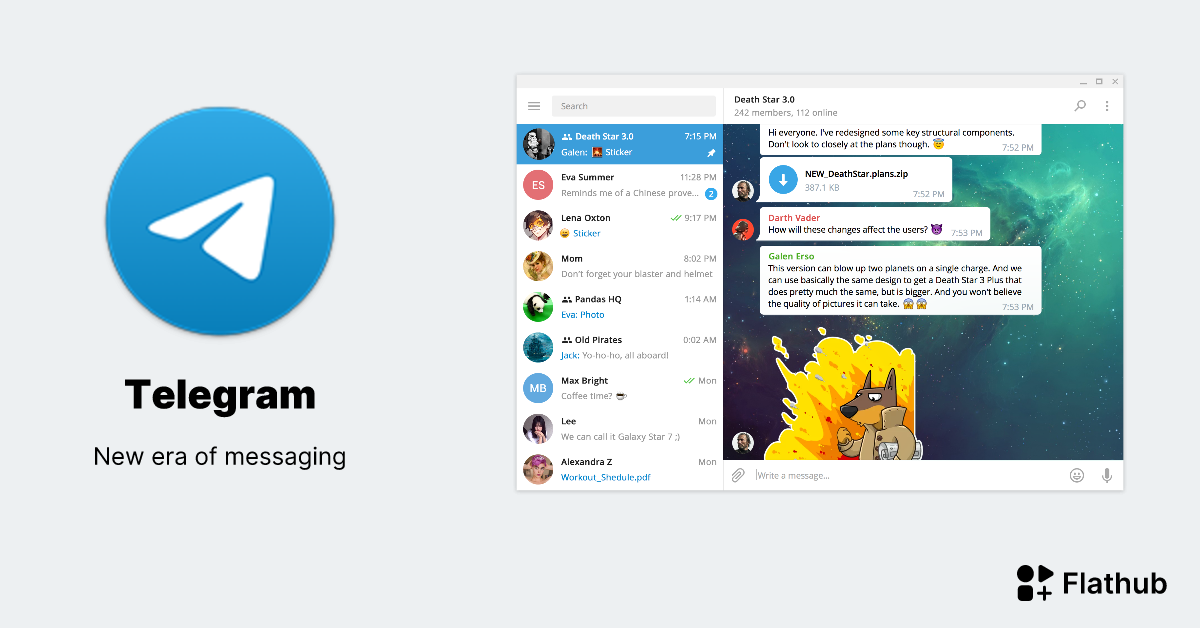
电报中文版下载后可以修改主题吗?
电报中文版下载后可以修改主题。用户可以通过设置中的“外观”选项,选择不同的主题样式,包括...
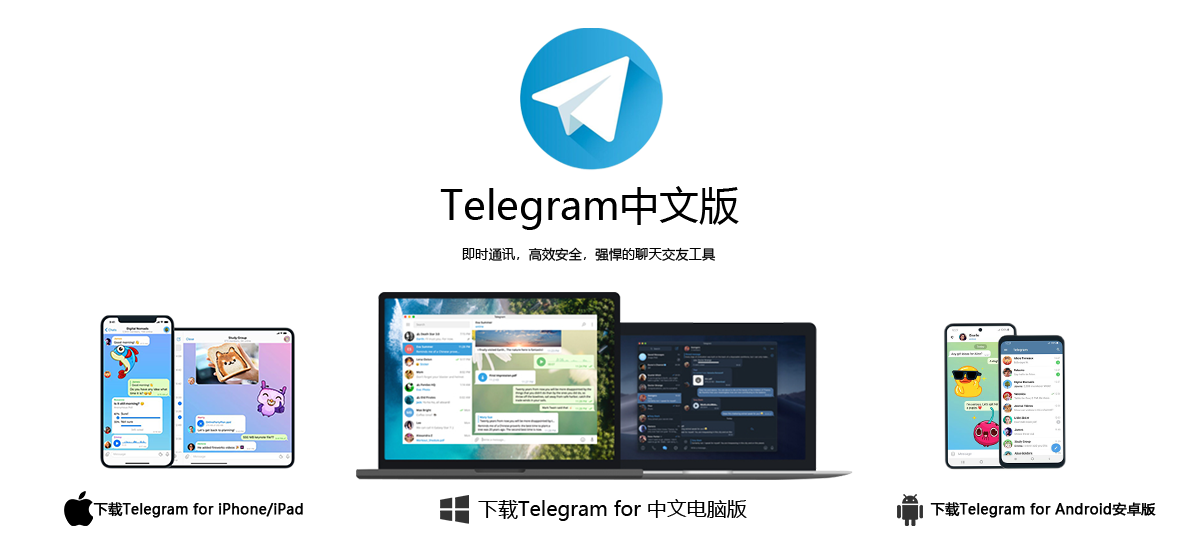
电报群中文版
电报群有中文版,用户可在应用商店下载Telegram后,进入设置选择“语言”,切换为中文(简体或...
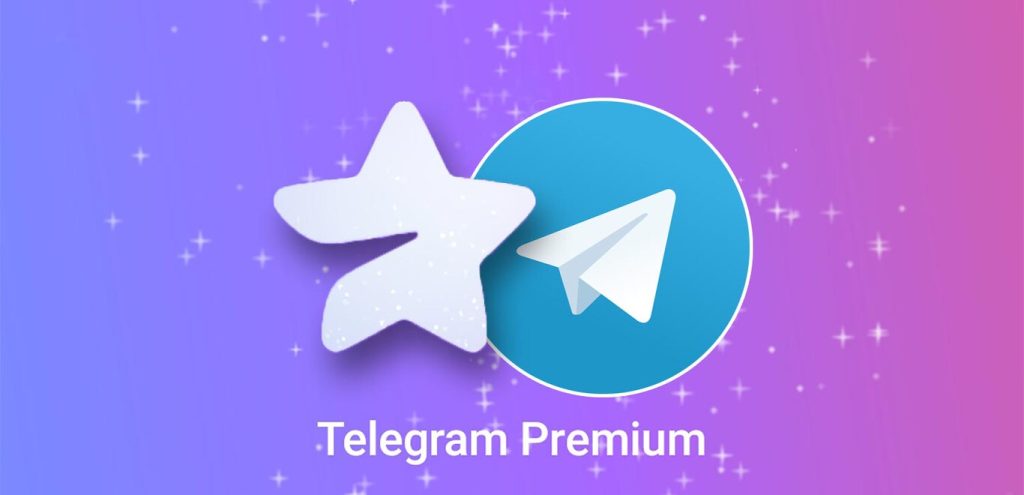
电报pc安装包
要下载电报PC安装包,首先访问电报官网(https://www.telegram-china.com/),根据您的操作系...